비전공자가 IT개발자로, 커리어전환기12
1. git 순서 : 처음시작시
- 원하는 폴더안으로 들어가기 :
cd Documents
- 꿀팁) cd do까지 입력한 뒤 tab치면 fullname폴더 찾아줌! 개이득!
- 폴더안에 어떤 폴더가 있는 지 확인 :
ls
- 폴더만들기 :
mkdir 폴더이름
- 만든 폴더 안으로 이동 :
cd 폴더이름
- 주소에 맨 끝에 (master)로 지정되어있는지 꼭 확인!
- 복붙원하는 깃허브 fork -> 내 repo생성 -> code 탭에서 clone or download클릭 -> 주소복사
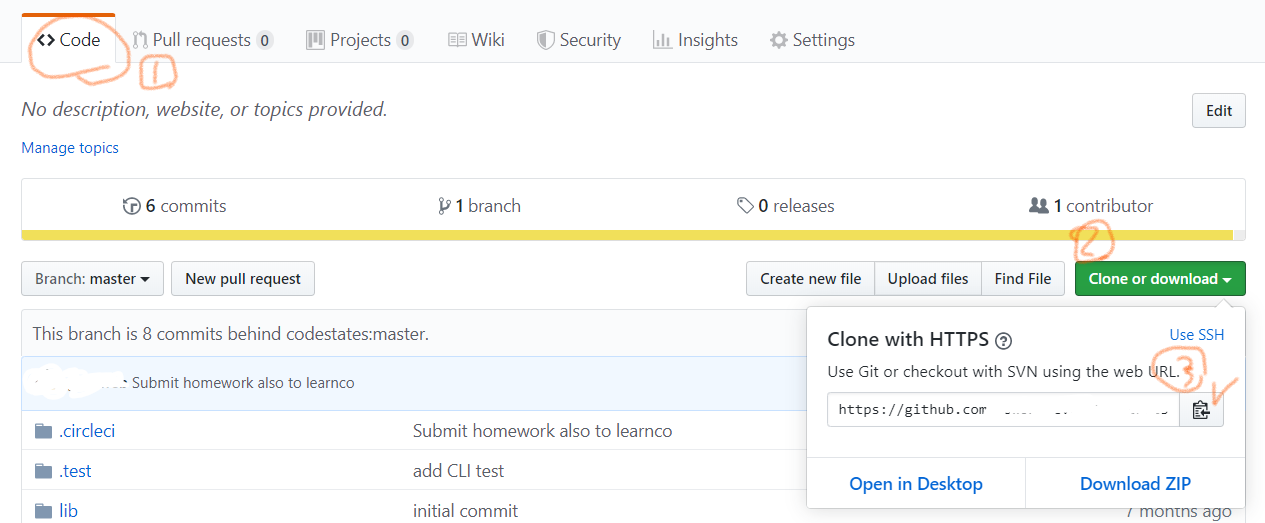
- 복붙하기 :
git clone 마우스우클릭paste
- 복붙한 내용 열기 :
ls 방금복붙한주소의파일 –주소 맨 끝 (master)확인–> code .
- 열코 : 코딩하기
- 수정한 코드 확인하기 :
git status
- 추가하기 :
git add 스테이터스에나온이름
- 커밋하기 :
git commit -m '커밋메세지'
- 깃 스테이터스에 더이상 수정한 내용이 없을 때까지 반복 9~10번 반복
- 푸쉬하기 :
git push origin master
- 나의 깃허브 repo로 가서 상단 메뉴의 pull requests 클릭 -> new pull request 클릭 -> Create pull request 클릭 후 제목과 내용작성 -> Create pull request -> 끝!
2. git remote가 바로 원격 저장소를 관리
git push와 git pull을 할 때, remote 저장소와 push 또는 pull할 branch를 함께 설정할 수 있다.
1
2
| $ git push [리모트저장소이름] [branch name]
$ git pull [리모트저장소이름] [branch name]
|
2-1. remote 저장소
- 현재 remote 저장소 확인
- remote 저장소 설정
새로운 저장소 주소를 추가
1
2
3
4
5
| //기본
$ git remote add [리모트저장소이름] [깃헙저장소주소명]
//예시
$ git remote add [remote name] https://github.com/[깃헙프로젝트유저명]/git
|
- remote 저장소 수정
추가된 저장소 주소를 변경
1
| $ git remote set-url upstream/origin https://github.com/[깃헙프로젝트유저명]/git
|
- remote 저장소 삭제
만약 origin지우고싶다면 아래 코드를 입력하면 된다
1
2
3
4
| $ git remote remove [리모트저장소이름]
//예시
$ git remote remove origin
|
참고링크 : git push와 git pull에 대해서
3. git 순서 : 기존의 repo에서 데이터 가져와서 시작
- 터미널창에서
git init를 해놓은 경로로 들어가기
git pull origin master- 열코!
- 수정한 코드 확인하기 :
git status
- 추가하기 :
git add 스테이터스에나온이름
- 커밋하기 :
git commit -m '커밋메세지'
- 푸쉬하기 :
git push origin master
4. 꿀팁
- 잘못 들어왔을 때 상위폴더로 나가는 명령어 :
cd ..
- Git bash로 editor여는 명령어 :
code
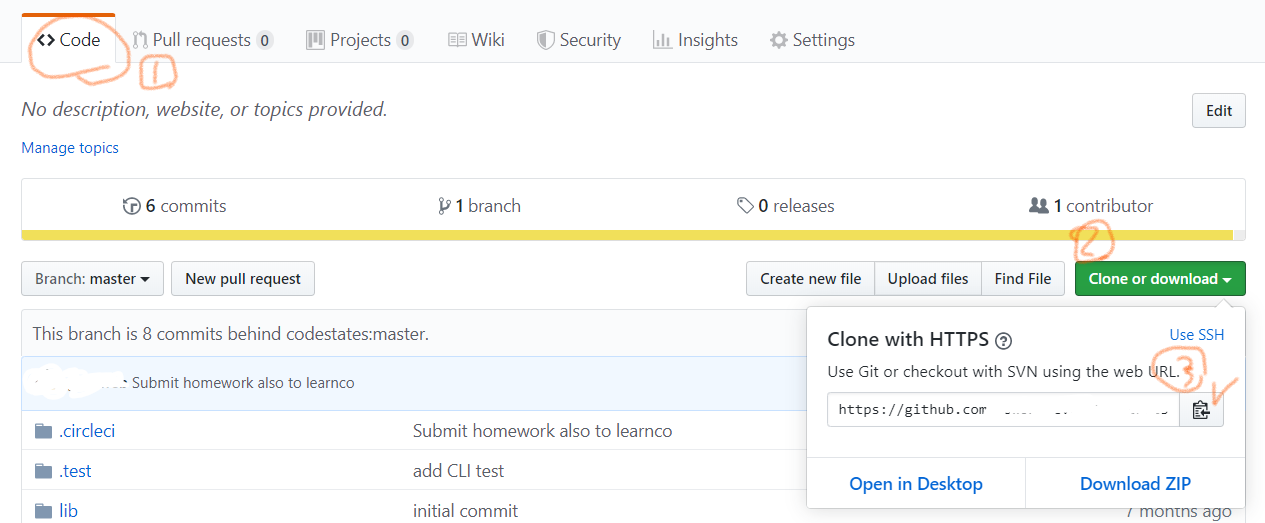
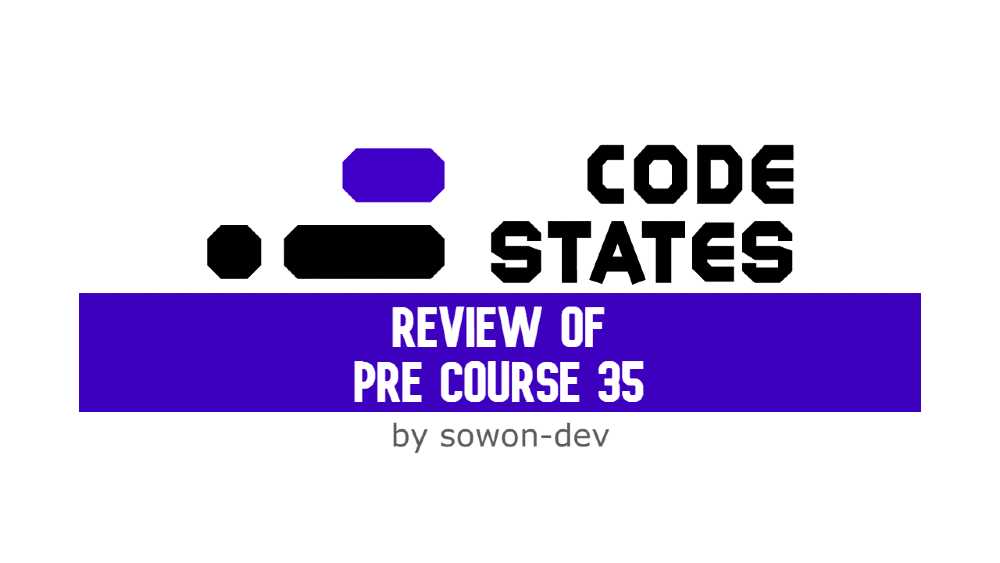
![[OS/WINDOW]배포후 서버재시작에 batch와 윈도우 스케줄러 활용하기](https://cdn.pixabay.com/photo/2012/03/04/00/50/board-22098_960_720.jpg)
![[블로그]헥소테마에서 댓글기능 facebook에서 utterances로 변경하기](https://miro.medium.com/max/1600/1*aOv6h3h_v9PQWa03zGACnw.png)